▣ 안녕하세요.
이번장에서는 Default Land Movement Mode에 대해 공부해 보겠습니다.
저번장이랑 중복되는 부분이 있습니다.

▣ 먼저 저번장에서 만들었던 Player를 사용하겠습니다.
Player는 캐릭터컨트롤러로 생성합니다.

▣ Player에 모양과 카메라위치도 지정합니다.
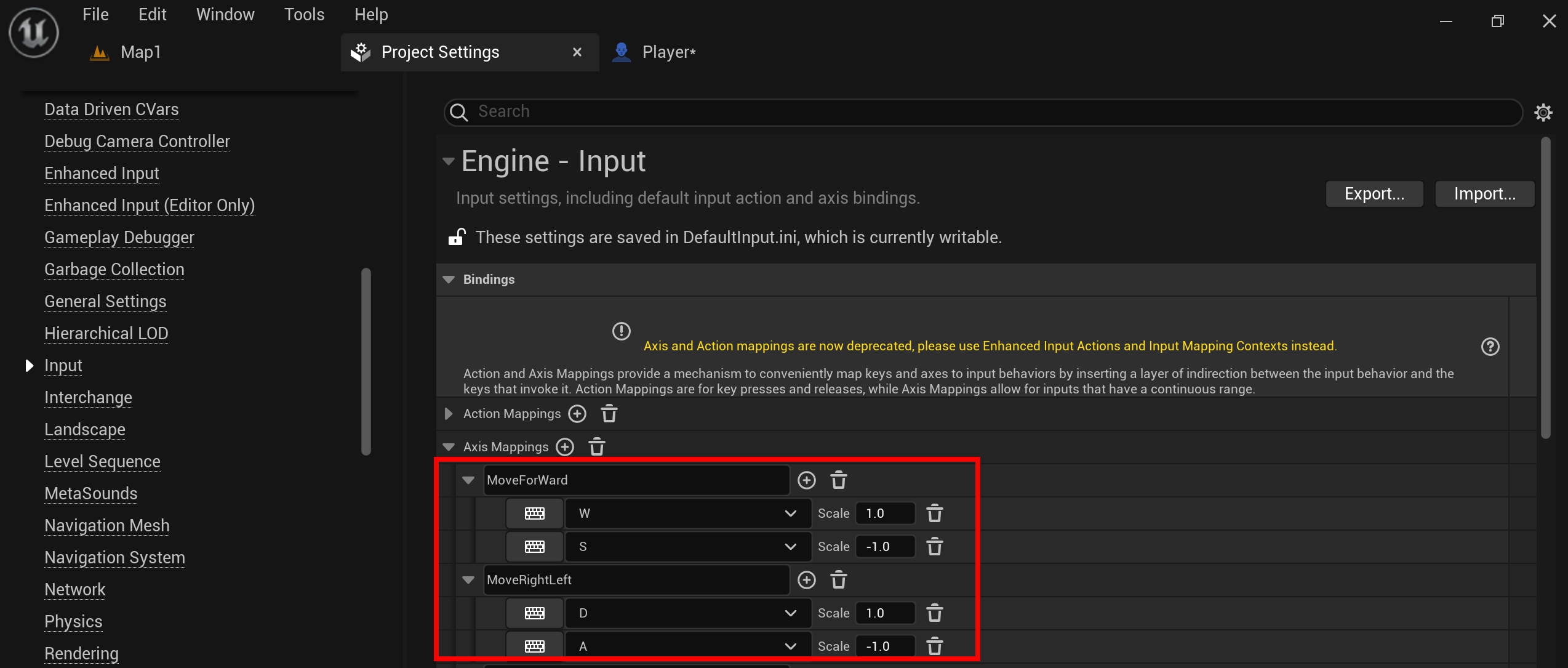
▣ Prjoect Settings에 Input에 Axis Mappings에 두 개를 생성합니다.
W키, S키를 누를 때의 입력, A, D 키를 누를 때의 입력을 각각 생성합니다.
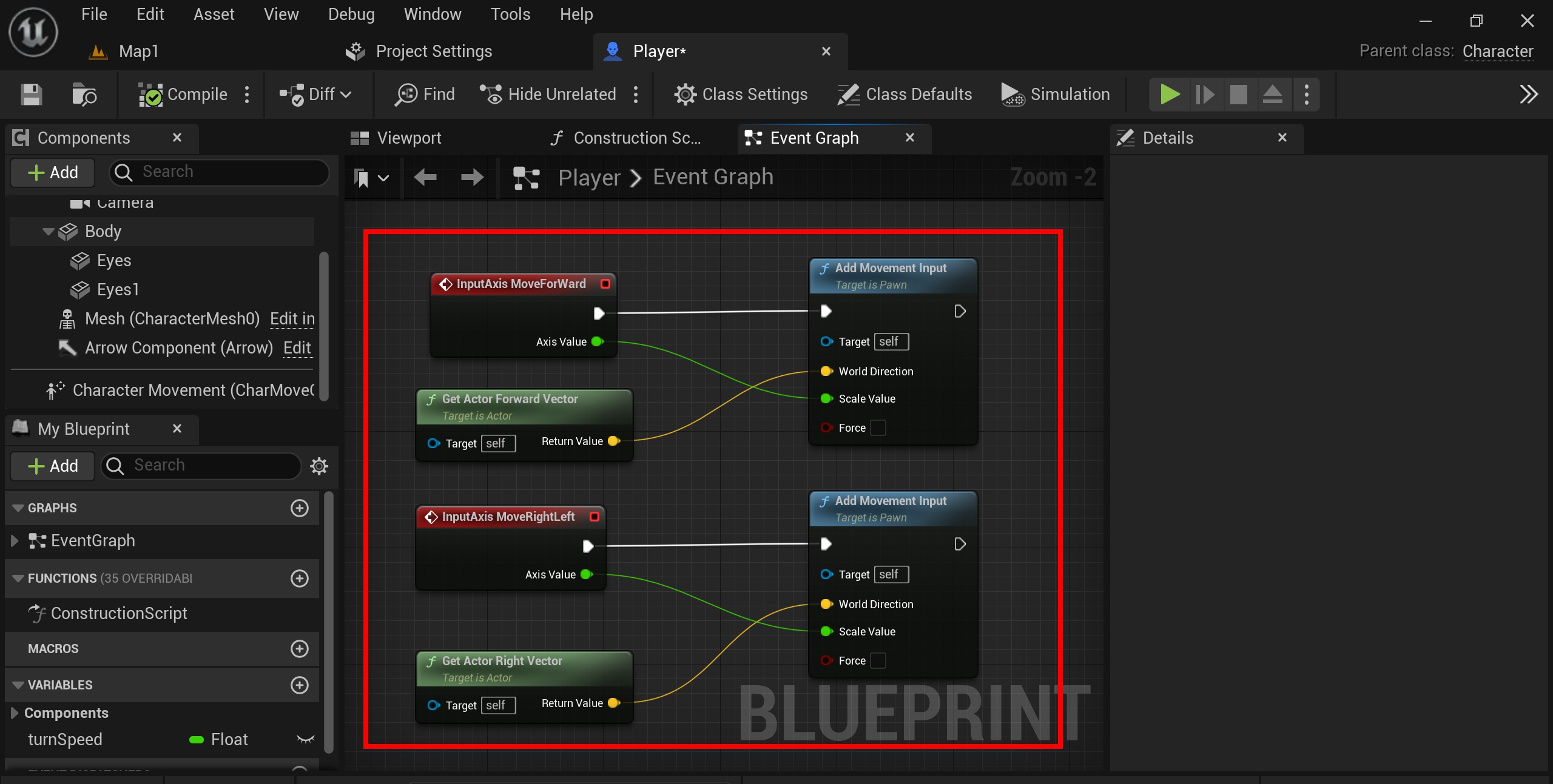
▣ Player에 Event Graph로 들어가서 위에 이미지처럼 코드를 완성합니다.
Get Actor Forward Vector함수는 방향에 대한 함수입니다.
Add Movement Input함수는 Character Movement를 사용하여 이동하는 함수입니다.
Add Movement Input함수에 World Deirection입력핀에 이동할 방향에 대한 노드를 연결하고
Scale Value에는 입력받은 Axis에 대한 노드를 연결합니다.
그럼 앞뒤, 좌우를 입력할 때마다 1.0, -1.0이 대입되어 이동 방향이 바뀌게 됩니다.
컴파일 저장 후
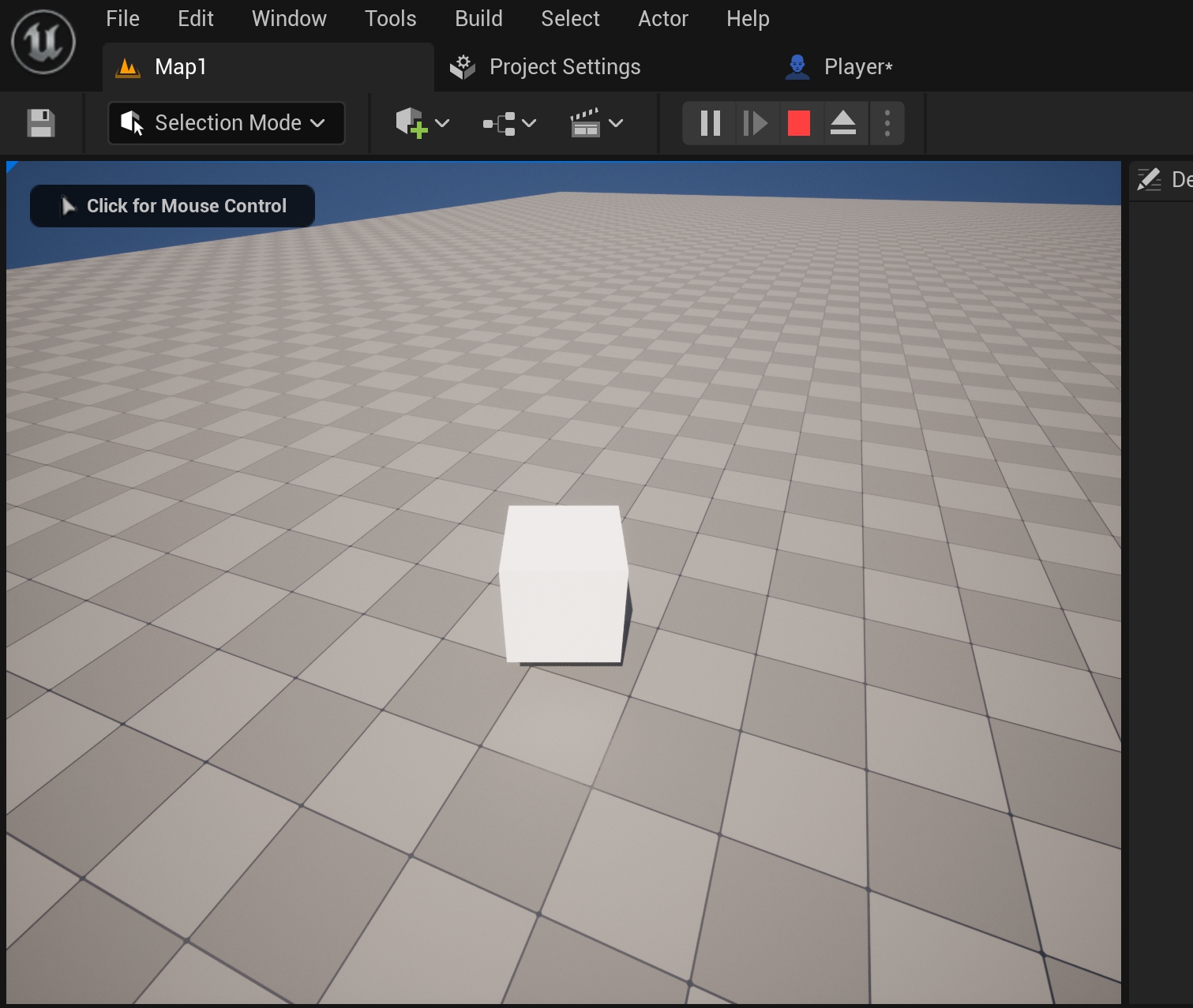
▣ 씬에서 플레이를 클릭하고 W, S, A, D 키를 누르면 이동됩니다.
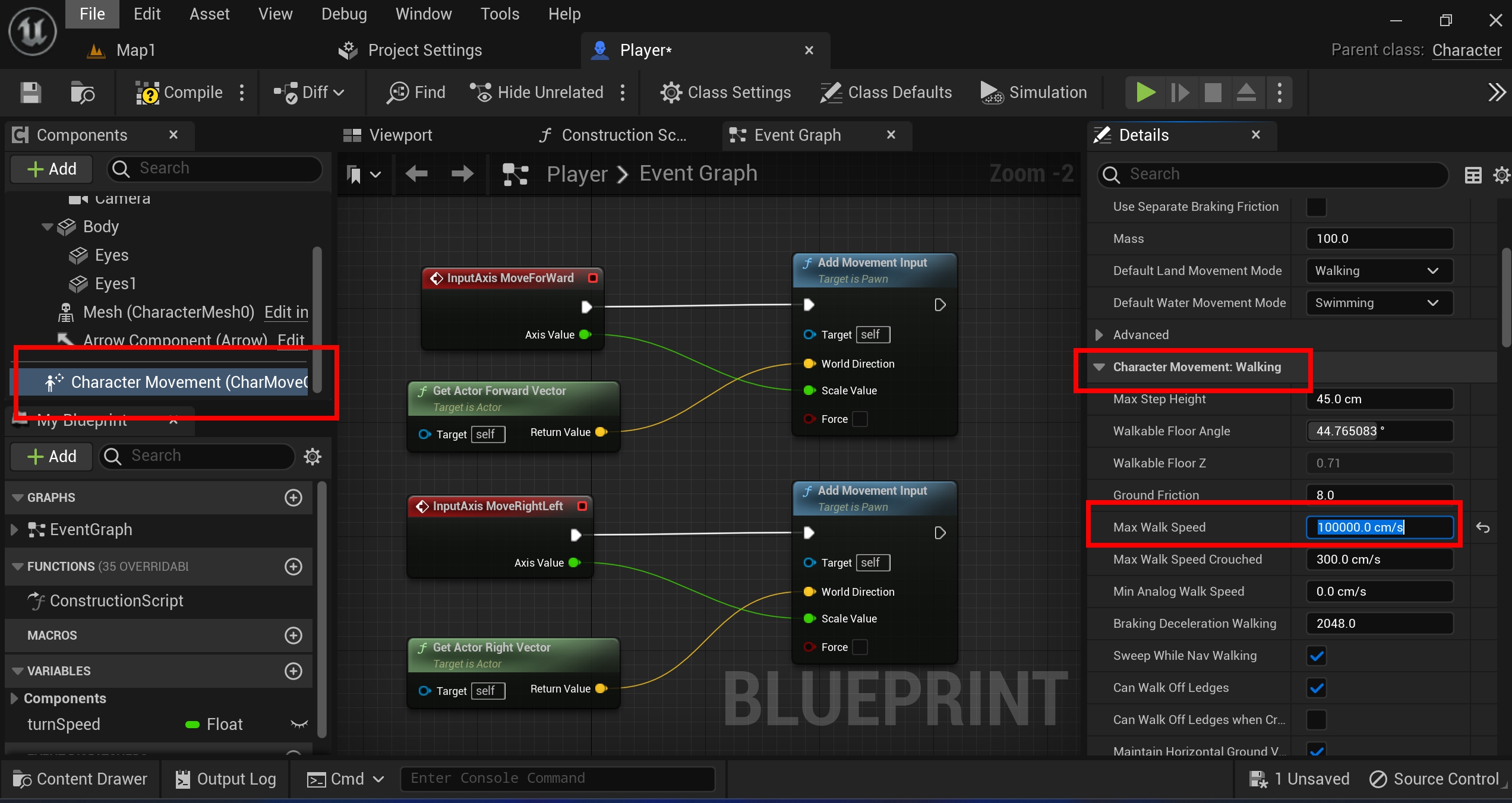
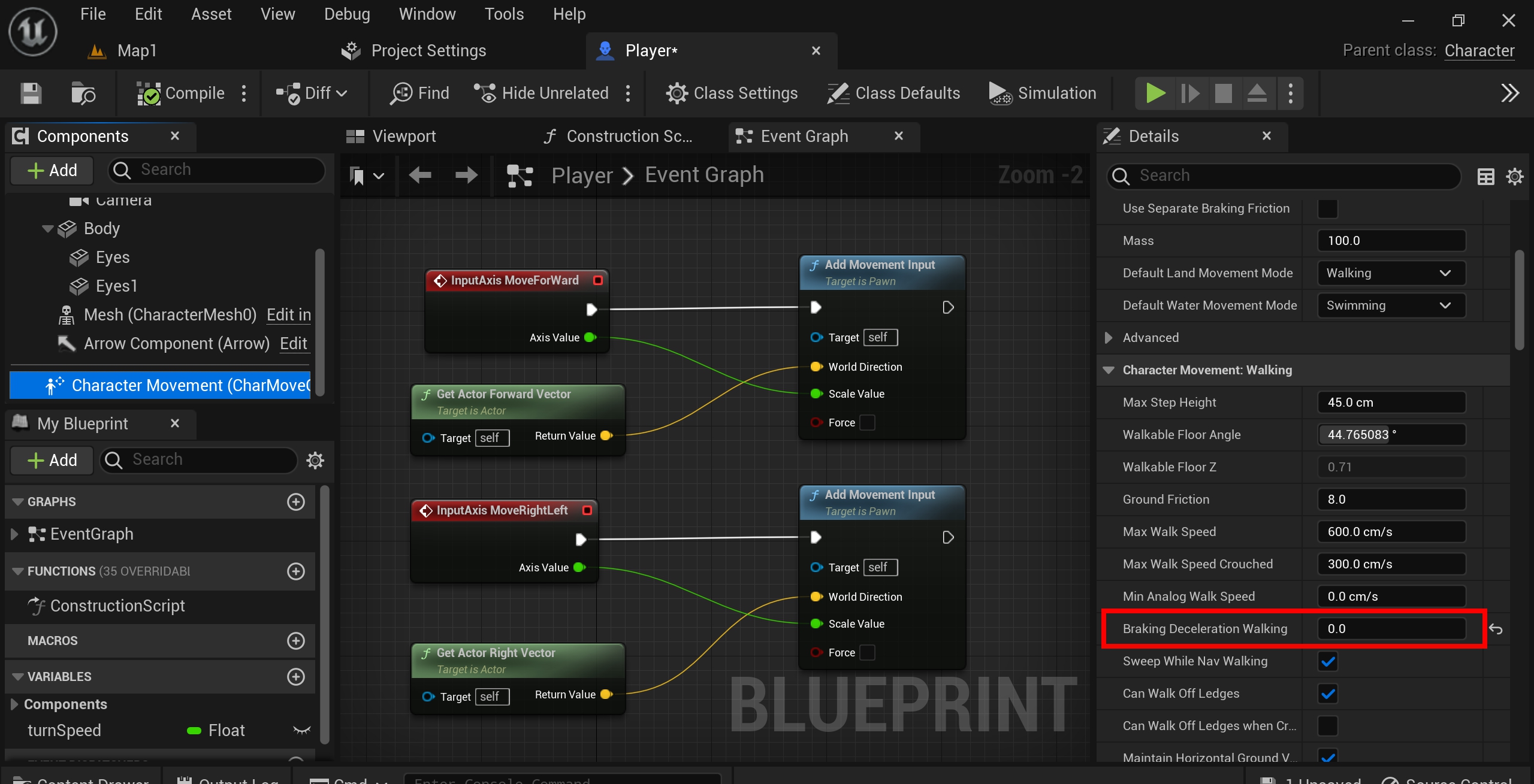
▣ Event Graph에 돌아가서 Components에 Character Movement를 클릭하고 오른쪽에 Details메뉴에
Character Movement Walking메뉴가 있습니다.
여기서 Max Walk Speed를 조절해 보겠습니다. 그럼 Player에 이동속도를 조절할 수 있습니다.
이제 Braking Deceleration Walking를 0으로 조절합니다.
이건 제동 감속 보행이라는 뜻으로 마찰력을 의미합니다. 컴파일 저장 후

▣ 씬에서 플레이버튼을 클릭과 빠른 속도로 움직이고 Braking Deceleration Walking가 0이기 때문에 멈추면 약간 미끌리게 됩니다.
Braking Deceleration Walking 값을 높이면 바로 마찰력으로 미끌림이 줄어들고 멈추게 됩니다.

▣ 다시 블루프린트로 돌아가서 Details메뉴에 보면 Character Movement Walking메뉴 위에
Default Land Movement Mode라는 메뉴가 있습니다.
Default Land Movement Mode 누르면 여러 움직이는 모드가 있습니다.
Add Movement Input함수를 사용하는 이유가 여기에 있습니다.
어떤 특정 상황일 때 원하는 이동 방식을 지정할 수 있기 때문입니다.
Default Land Movement Mode를 Flying으로 지정하겠습니다.

▣ Details에서 보면 왼쪽에 여러 가지 메뉴가 있는 걸 확인할 수 있습니다.
Swimming, Flying, Custom, Walking, Jumping 여러 모드가 모여 있는 걸 확인할 수 있습니다.

▣ Character Movement Flying메뉴에 보면 Flying에 대한 Speed, Braking 두 가지가 있습니다.
컴파일 저장 후
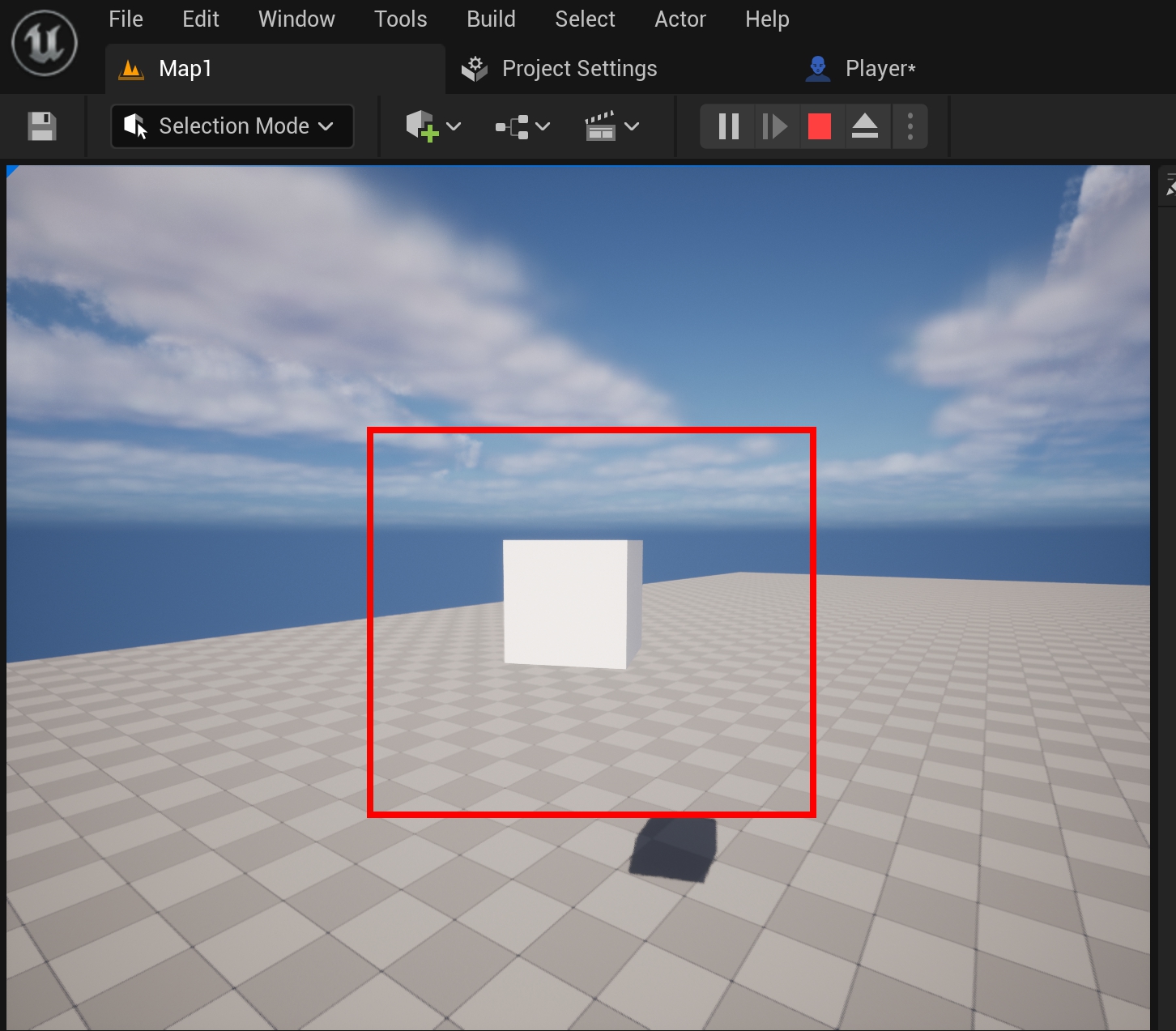
▣ 씬에서 플레이버튼을 클릭하면 Character Movement Flying에 설정처럼 공중에서 설정한 속도와 마찰에 의해 움직이는 걸 확인할 수 있습니다.

▣ Set Movement Mode함수를 이용해서 Movement Mode를 변경할 수 있습니다.
'[ Unreal5 ] > - 언리얼엔진5 공부' 카테고리의 다른 글
| 언리얼엔진5 36장 [뷰포트, 퀄리티설정] (0) | 2023.05.17 |
|---|---|
| 언리얼엔진5 35장 [애니메이션] (2) | 2023.02.25 |
| 언리얼엔진5 33장 [마우스 회전] (0) | 2023.02.21 |
| 언리얼엔진5 32장 [Jump] (0) | 2023.02.21 |
| 언리얼엔진5 31장 [Set Actor Rotation, Add Actor Local Rotation, Add Controller Yas Input] (2) | 2023.02.17 |





댓글